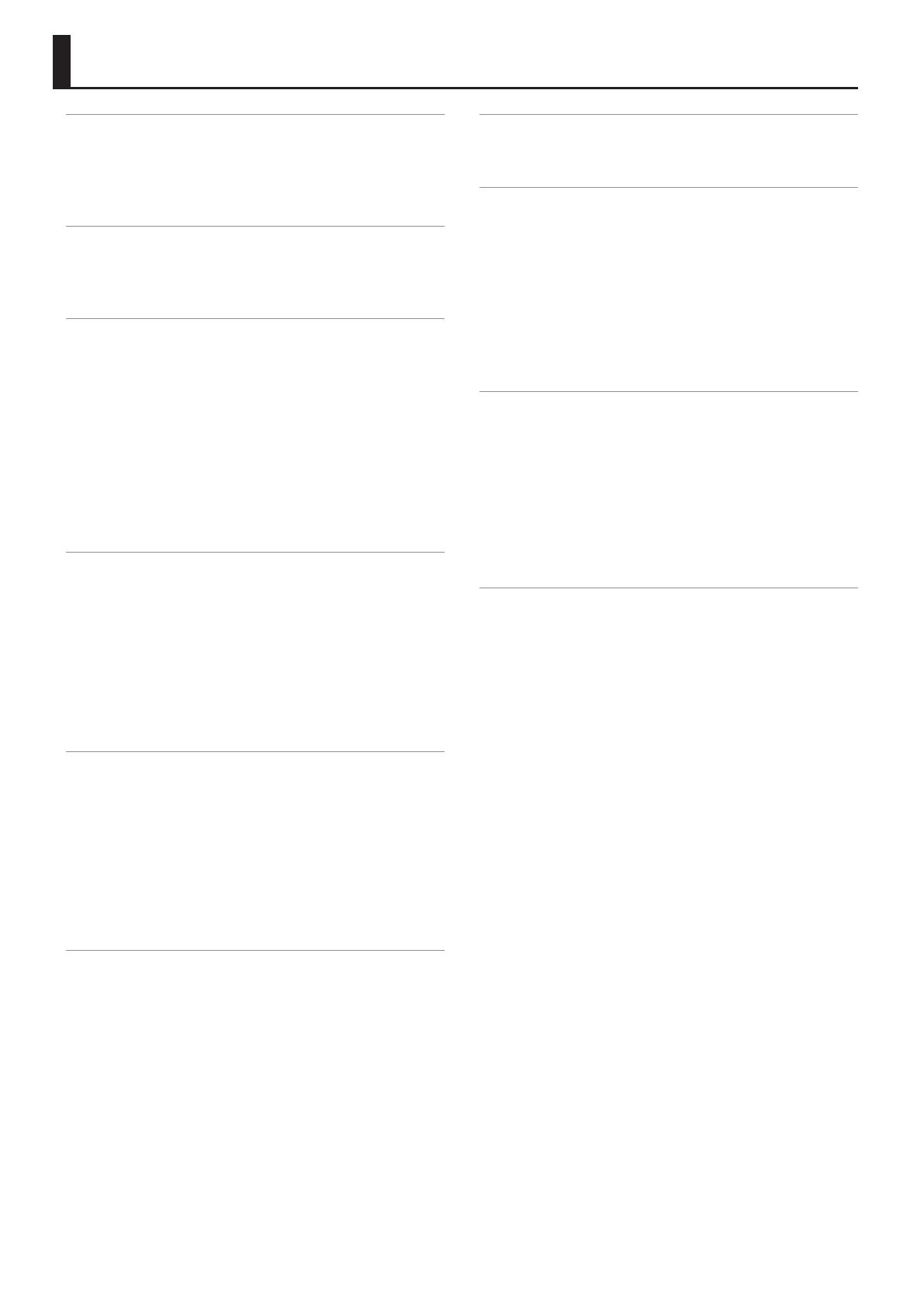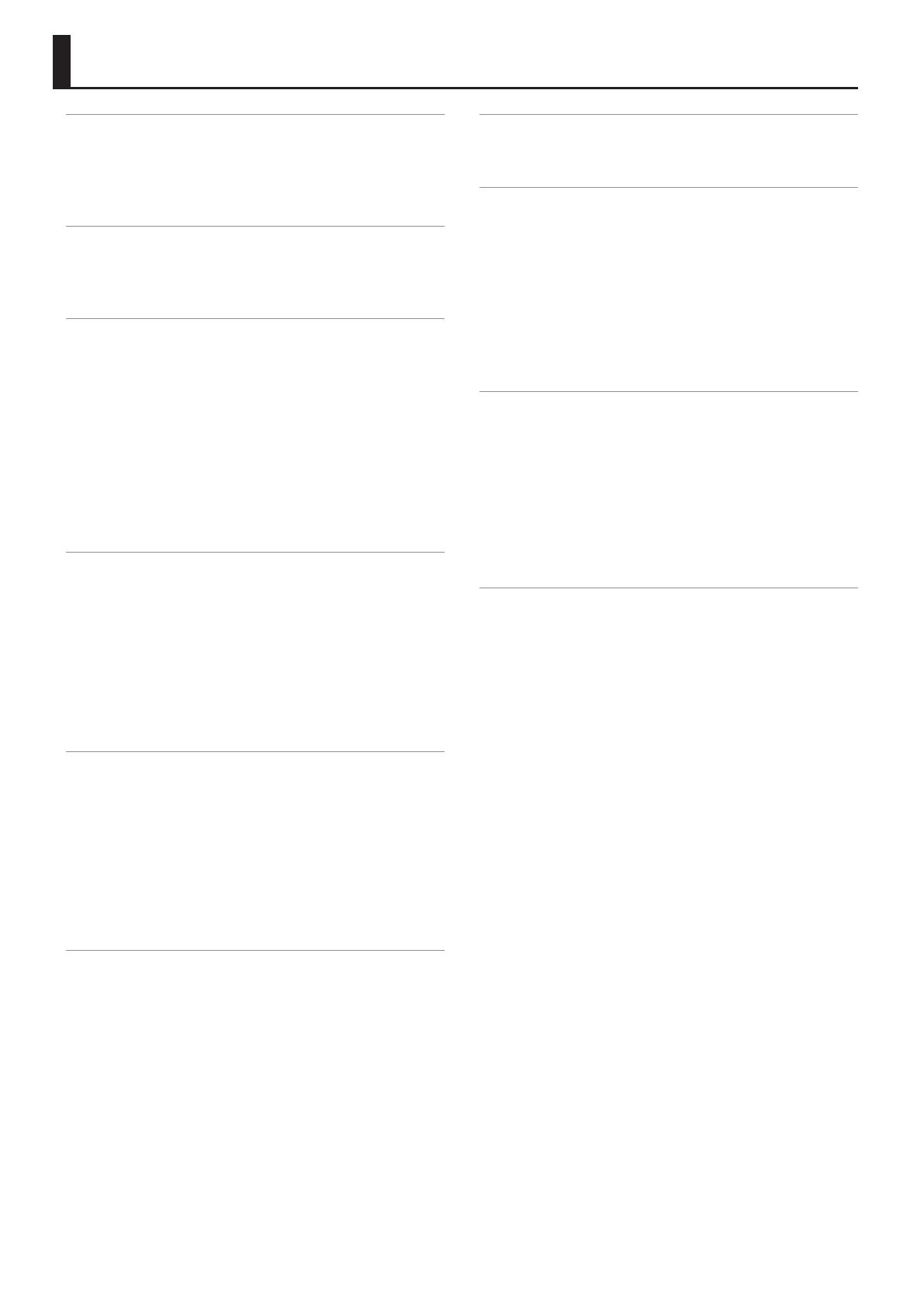
2
Usando tones “Favoritos“ . . . . . . . . . . . . . . . . . . . . . . . . . . . . . . . . . 20
Recuperando um tone favorito . . . . . . . . . . . . . . . . . . . . . . . . . . . . 20
Registrando um tone como Favorito . . . . . . . . . . . . . . . . . . . . . . . 20
Tocando com o acompanhamento automático . . . . . . . . . . . 21
Sobre os estilos . . . . . . . . . . . . . . . . . . . . . . . . . . . . . . . . . . . . . . . . . 21
Usando os estilos . . . . . . . . . . . . . . . . . . . . . . . . . . . . . . . . . . . . . . . . 21
Escolha de estilos . . . . . . . . . . . . . . . . . . . . . . . . . . . . . . . . . . . . . . . . 22
Ajustando o volume e condição ligado/desligado das partes do
estilo . . . . . . . . . . . . . . . . . . . . . . . . . . . . . . . . . . . . . . . . . . . . . . . . . . . 23
Tocando junto com o acompanhamento, no estilo escolhido . 23
Ajustando o andamento do estilo . . . . . . . . . . . . . . . . . . . . . . . . . 24
Desligando o som de um track (Track Mute) . . . . . . . . . . . . . . . . 24
Escolhendo o track que ca sem som (Mute). . . . . . . . . . . 25
Selecionando tones para cada estilo
(memórias One Touch) . . . . . . . . . . . . . . . . . . . . . . . . . . . . . . . . . . . . 26
Selecionando uma memória One Touch . . . . . . . . . . . . . . . . . . . . 26
Cancelando as memórias One Touch . . . . . . . . . . . . . . . . . . . . . . . 26
Travando ajustes das memórias One Touch (One Touch Lock) . 26
Criando suas próprias memórias One Touch
(One Touch Settings) . . . . . . . . . . . . . . . . . . . . . . . . . . . . . . . . . . . . . 26
Editando e salvando ajustes One Touch de um estilo . . . 26
Copiando um programa de usuário ou memória One
Touch para outra memória One Touch . . . . . . . . . . . . . . . . 27
Criando sons . . . . . . . . . . . . . . . . . . . . . . . . . . . . . . . . . . . . . . . . . . . . . . 28
Fluxo de trabalho recomendado. . . . . . . . . . . . . . . . . . . . . . . . . . . 28
Escolha de formas de onda . . . . . . . . . . . . . . . . . . . . . . . . . . . . . . . 28
Conectando um aparelho externo . . . . . . . . . . . . . . . . . . . . . . . . 28
Sampleando . . . . . . . . . . . . . . . . . . . . . . . . . . . . . . . . . . . . . . . . . . . . 29
Importando Samples . . . . . . . . . . . . . . . . . . . . . . . . . . . . . . . . . . . . 29
Editando um sample . . . . . . . . . . . . . . . . . . . . . . . . . . . . . . . . . . . . . 29
Eliminando um Sample . . . . . . . . . . . . . . . . . . . . . . . . . . . . . . . . . . 30
Criando um Multisample (Create Multisample) . . . . . . . . . . . . . . 30
Edição de Multisample . . . . . . . . . . . . . . . . . . . . . . . . . . . . . . . . . . . 31
Eliminando um Multisample . . . . . . . . . . . . . . . . . . . . . . . . . . . . . . 31
Criando um User Tone . . . . . . . . . . . . . . . . . . . . . . . . . . . . . . . . . . . . 31
Eliminando um User Tone . . . . . . . . . . . . . . . . . . . . . . . . . . . . . . . . 32
Exportando User Tones para um pen drive USB (UST Export) . . 32
Carregando User Tones exportados . . . . . . . . . . . . . . . . . . . . . . . . 33
Criando um User Drum Kit . . . . . . . . . . . . . . . . . . . . . . . . . . . . . . . . 33
Eliminando um User Drum Kit . . . . . . . . . . . . . . . . . . . . . . . . . . . . . 34
Exportando User Drum Kits para um pen drive USB
(UDK Export) . . . . . . . . . . . . . . . . . . . . . . . . . . . . . . . . . . . . . . . . . . . . 34
Carregando User Drum Kits exportados . . . . . . . . . . . . . . . . . . . . 34
Aumentando o espaço de memória Sample livre . . . . . . . . . . . . 34
Truncando um Sample . . . . . . . . . . . . . . . . . . . . . . . . . . . . . . 35
Limpando o Sample . . . . . . . . . . . . . . . . . . . . . . . . . . . . . . . . 35
Otimizando a memória Sample . . . . . . . . . . . . . . . . . . . . . . 35
Vista geral do E-A7 . . . . . . . . . . . . . . . . . . . . . . . . . . . . . . . . . . . . . . . . 4
Estrutura básica . . . . . . . . . . . . . . . . . . . . . . . . . . . . . . . . . . . . . . . . . 4
Unidades de som . . . . . . . . . . . . . . . . . . . . . . . . . . . . . . . . . . . . . . . . 4
Sobre a memória . . . . . . . . . . . . . . . . . . . . . . . . . . . . . . . . . . . . . . . . 5
Efeitos . . . . . . . . . . . . . . . . . . . . . . . . . . . . . . . . . . . . . . . . . . . . . . . . . 5
Descrições do painel . . . . . . . . . . . . . . . . . . . . . . . . . . . . . . . . . . . . . . 6
Painel superior . . . . . . . . . . . . . . . . . . . . . . . . . . . . . . . . . . . . . . . . . . 6
Atalhos . . . . . . . . . . . . . . . . . . . . . . . . . . . . . . . . . . . . . . . . . . . . . . . . . 8
Painel traseiro . . . . . . . . . . . . . . . . . . . . . . . . . . . . . . . . . . . . . . . . . . . 9
Conectando seus equipamentos . . . . . . . . . . . . . . . . . . . . . . . . . 10
Conexão de equipamento de áudio externo . . . . . . . . . . . . . . . . 10
Conectando um microfone ou equipamento de áudio
externo nos conectores INPUT . . . . . . . . . . . . . . . . . . . . . . . 10
Conectando um equipamento de áudio externo no
conector EXT IN . . . . . . . . . . . . . . . . . . . . . . . . . . . . . . . . . . . . 10
Conectando equipamentos MIDI . . . . . . . . . . . . . . . . . . . . . . . . . . 10
Conectando o E-A7 a um computador . . . . . . . . . . . . . . . . . . . . . 11
Conectando pedal Hold ou pedal Footswitch, vendidos
separadamente . . . . . . . . . . . . . . . . . . . . . . . . . . . . . . . . . . . . . . . . . 11
Instalação do apoio de partituras . . . . . . . . . . . . . . . . . . . . . . . . . . 11
Colocando o E-A7 em uma estante . . . . . . . . . . . . . . . . . . . . . . . . 11
Antes de começar a usar o E-A7 . . . . . . . . . . . . . . . . . . . . . . . . . . . 12
Para ligar e desligar o aparelho . . . . . . . . . . . . . . . . . . . . . . . . . . . . 12
Para ligar o aparelho . . . . . . . . . . . . . . . . . . . . . . . . . . . . . . . . 12
Para desligar o aparelho . . . . . . . . . . . . . . . . . . . . . . . . . . . . 12
Ajustando o volume geral . . . . . . . . . . . . . . . . . . . . . . . . . . . . . . . . 12
Otimizando as características acústicas dos alto-falantes
internos . . . . . . . . . . . . . . . . . . . . . . . . . . . . . . . . . . . . . . . . . . . . . . . . 13
Demo do E-A7 . . . . . . . . . . . . . . . . . . . . . . . . . . . . . . . . . . . . . . . . . . 13
Desligamento automático após um intervalo de tempo sem
uso (Auto O) . . . . . . . . . . . . . . . . . . . . . . . . . . . . . . . . . . . . . . . . . . 13
Operações básicas do E-A7 . . . . . . . . . . . . . . . . . . . . . . . . . . . . . . . 14
Telas básicas . . . . . . . . . . . . . . . . . . . . . . . . . . . . . . . . . . . . . . . . . . . . 14
Botões básicos . . . . . . . . . . . . . . . . . . . . . . . . . . . . . . . . . . . . . . . . . . 14
Botão [Balance/Value] . . . . . . . . . . . . . . . . . . . . . . . . . . . . . . . . . . . . 15
Ajustando o balanço de volume entre as partes do
teclado e as partes de estilo e música . . . . . . . . . . . . . . . . . 15
Uso do botão com a função Value [-] [+] e com a função
Tempo [-] [+] . . . . . . . . . . . . . . . . . . . . . . . . . . . . . . . . . . . . . . 15
Ajustando o Volume de partes do teclado e partes do estilo . . 15
Atribuição de nomes . . . . . . . . . . . . . . . . . . . . . . . . . . . . . . . . . . . . . 16
Tocando . . . . . . . . . . . . . . . . . . . . . . . . . . . . . . . . . . . . . . . . . . . . . . . . . . 17
Escolha um tone e toque o tone no teclado . . . . . . . . . . . . . . . . . 17
Mudança do tone das partes do teclado . . . . . . . . . . . . . . 17
Ligue ou desligue cada parte do teclado e ajuste o
volume de cada parte . . . . . . . . . . . . . . . . . . . . . . . . . . . . . . 18
Tocando tones diferentes para mão esquerda e mão direita
(Split) . . . . . . . . . . . . . . . . . . . . . . . . . . . . . . . . . . . . . . . . . . . . . . . . . . 18
Ajuste do ponto de divisão (Split point) . . . . . . . . . . . . . . . 18
Sustentação na parte grave do teclado . . . . . . . . . . . . . . . 18
Transponha a anação do que é tocado (Transpose) . . . . . . . . . 18
Mudança de anação (Octave Shift). . . . . . . . . . . . . . . . . . . . . . . . 18
Usando o metrônomo. . . . . . . . . . . . . . . . . . . . . . . . . . . . . . . . . . . . 19
Fazendo ajustes do metrônomo. . . . . . . . . . . . . . . . . . . . . . 19
Contents